PDF编辑器怎样给PDF文档添加书签
- 来源: 金舟软件
- 作者:Kylin
- 时间:2025-03-06 18:04:59
不管是纸质版的还是电子版的文档,阅读的时候都可能会用到书签工具。书签可以帮助我们记住书读到了哪一页,方便我们下次读书的时候能够更快的找到上次阅读的位置。那么该如何给PDF文件添加书签呢?这里将具体操作分享如下!
一、双击打开金舟PDF编辑器后,点击选择“打开PDF文件”;
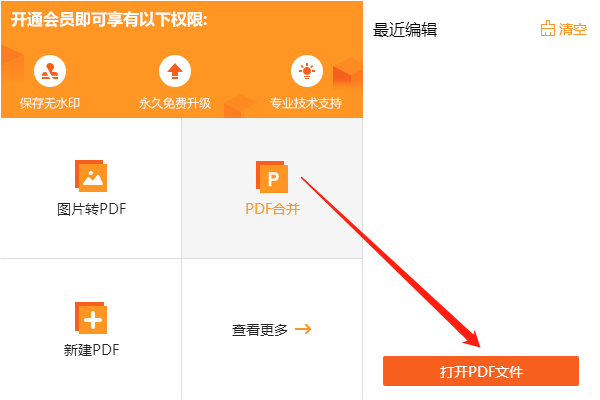
二、如图,在这里点击选择书签;
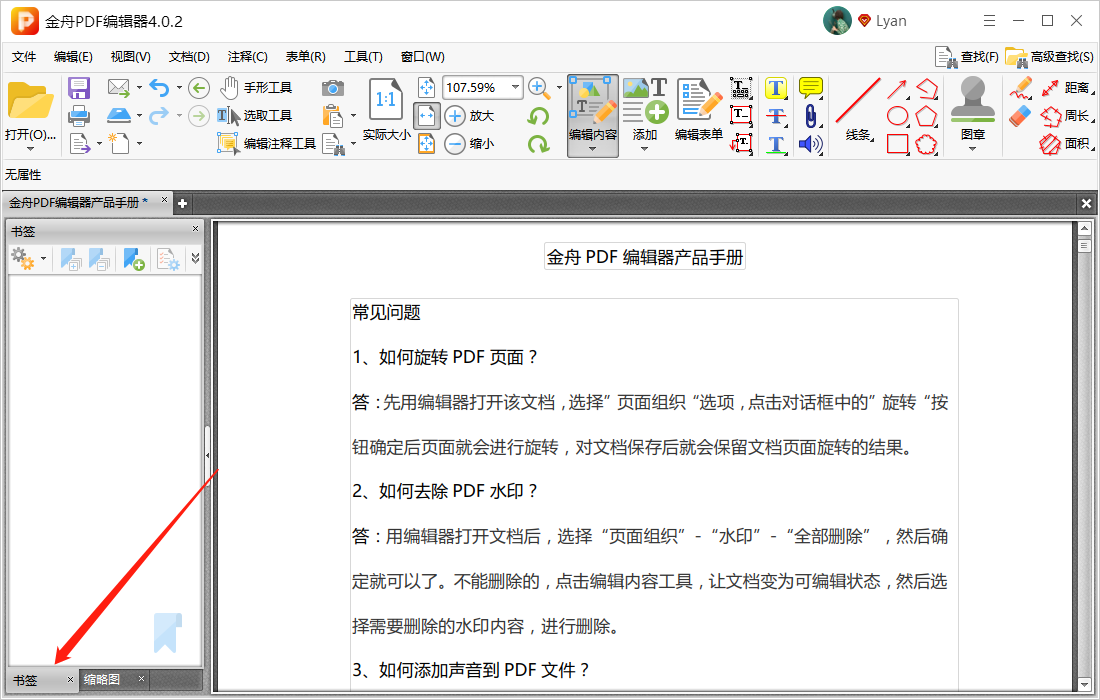
三、在书签列表中,此“+”号键为创建书签;
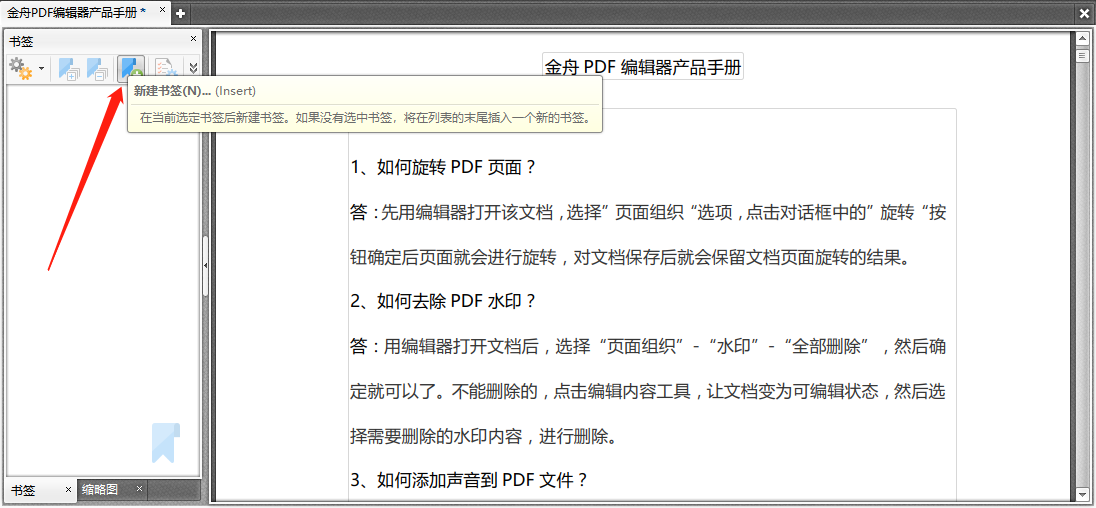
四、在右侧选中需要插入书签的页面,然后在左侧书签列表中选择创建;
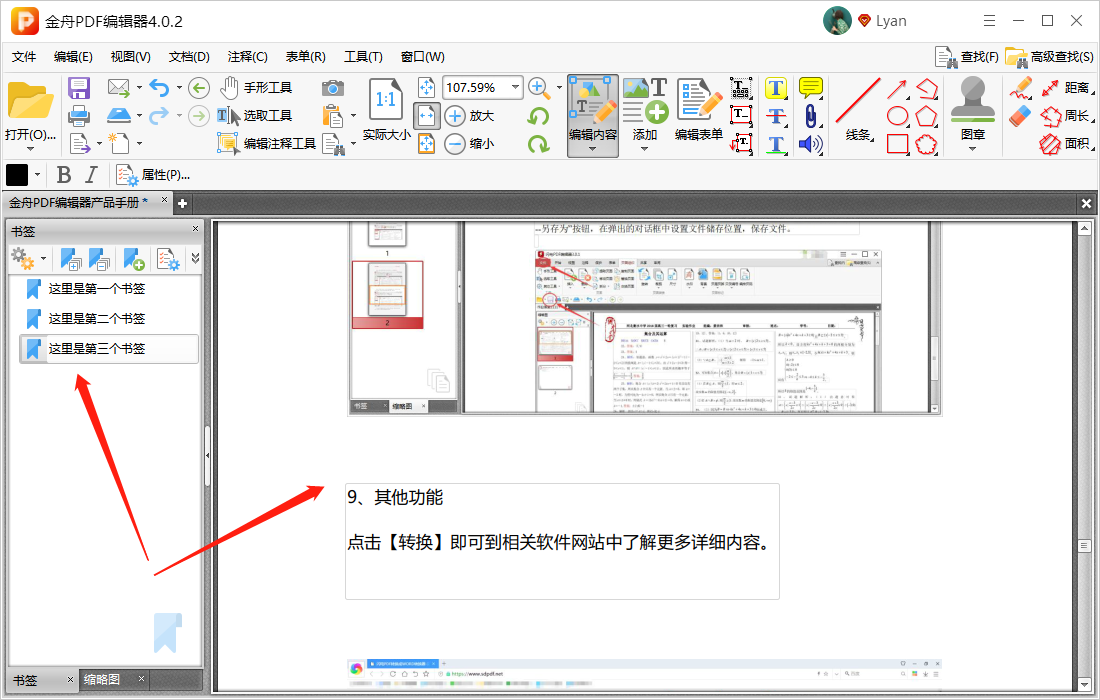
五、设置好书签后,单击鼠标右键可选择其他操作,如剪切、复制、移动等操作;
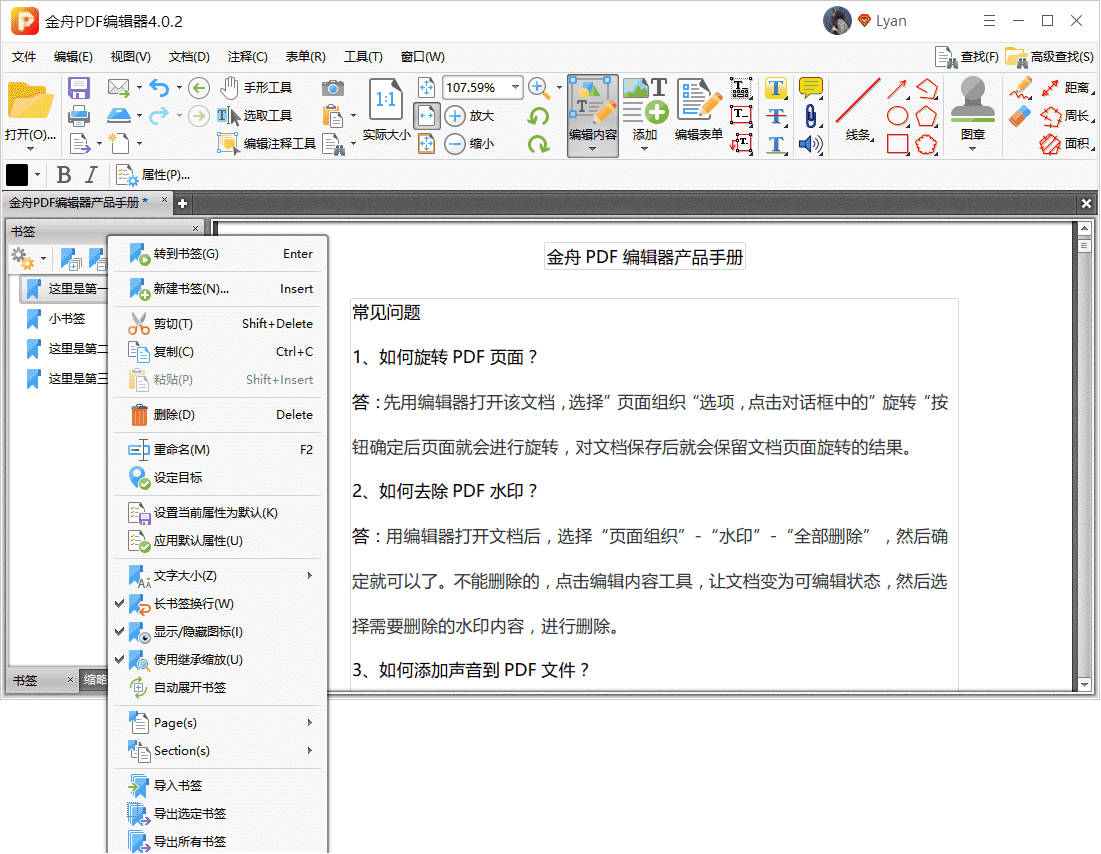
六、最后,记得点击保存文档,下次打开文档时,点击书签就会跳转至指定的页面啦!

PDF文档添加书签的方法你学会了吗?更多PDF编辑的方法可以关注金舟办公官网。
往期文章:







































































































 官方正版
官方正版
 纯净安全
纯净安全









